
Apple Watch no recibe notificaciones: 7 soluciones
¿Tu Apple Watch no está recibiendo notificaciones? Este problema puede deberse a configuraciones incorrectas, modos activados por error o software desactualizado. Aquí tienes 7 pasos prácticos para solucionarlo:
- Revisar configuraciones de notificaciones: Asegúrate de que las notificaciones estén activadas en la app Apple Watch de tu iPhone.
- Desactivar No Molestar y Modo Avión: Verifica que estas funciones no estén interfiriendo con las alertas.
- Comprobar Bluetooth y conectividad: Confirma que ambos dispositivos estén correctamente conectados.
- Reiniciar y emparejar de nuevo: Reinicia ambos dispositivos o restablece el emparejamiento si es necesario.
- Actualizar software: Mantén iOS y watchOS en sus versiones más recientes.
- Configurar detección de muñeca y bloqueo: Ajusta estas opciones para recibir alertas correctamente.
- Restablecer configuraciones: Si todo falla, restablece las configuraciones de notificaciones.
Si el problema persiste, considera buscar soporte técnico especializado. Estas soluciones te ayudarán a restaurar la funcionalidad de las notificaciones en tu Apple Watch.
Mi Apple Watch no esta enviando notificaciones (SOLUCIÓN CUALQUIER APPLE WATCH) ✅⌚️
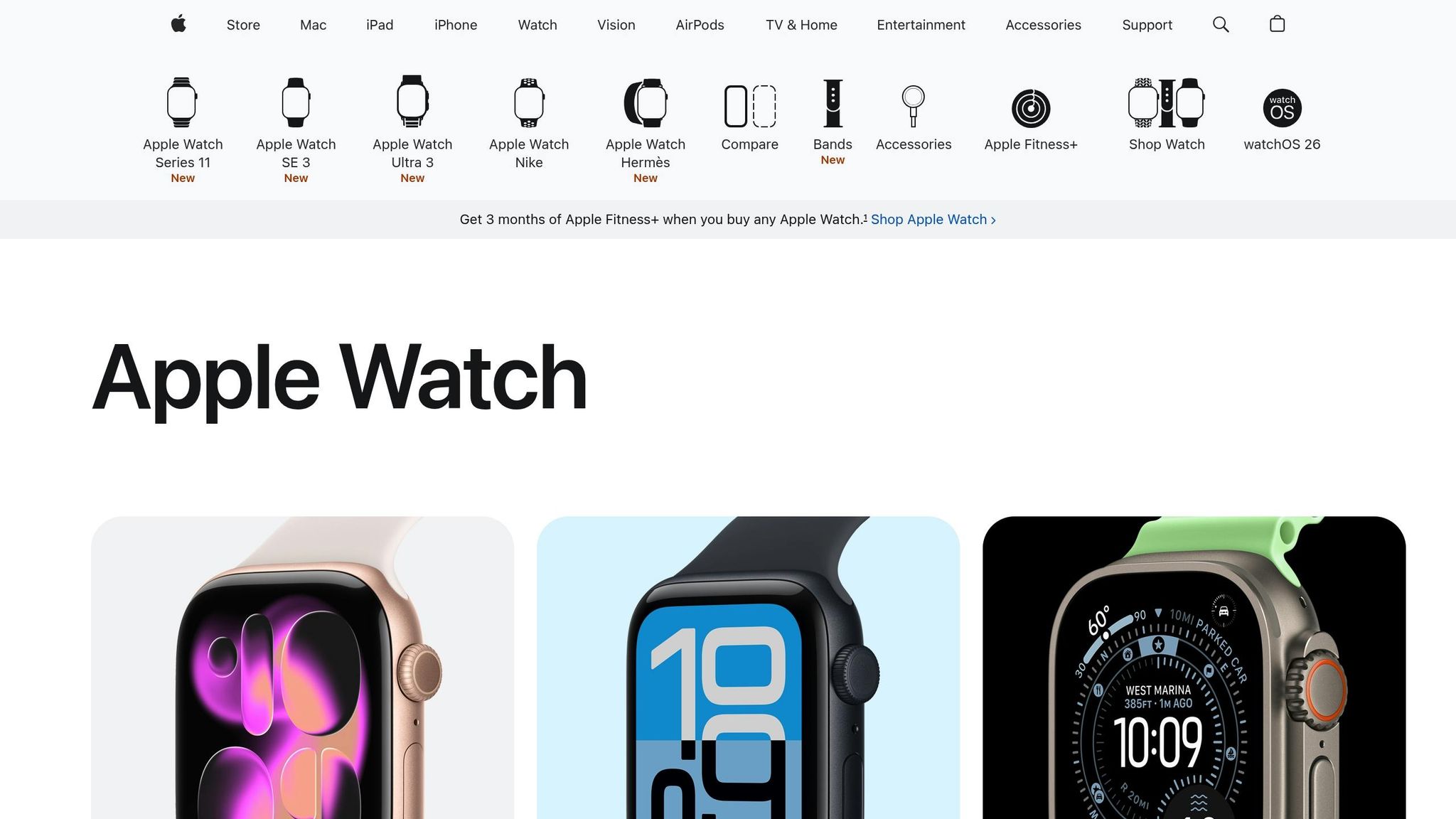
1. Revisar la configuración de notificaciones de las aplicaciones
Asegúrate de que las notificaciones estén activadas para las aplicaciones que usas. En el Apple Watch, puedes personalizar las notificaciones de cada app directamente desde la aplicación Apple Watch en tu iPhone. Por defecto, estas configuraciones reflejan las del teléfono, pero puedes ajustarlas según tus preferencias [1].
El dispositivo activo será el que muestre las notificaciones: si tu iPhone está desbloqueado, las verás allí; si no, aparecerán en el Apple Watch, siempre y cuando este no esté bloqueado.
Ahora, revisemos cómo ajustar las notificaciones de cada aplicación desde tu iPhone.
Revisar las preferencias de notificaciones
Para configurar las notificaciones de una app específica, abre la app Apple Watch en tu iPhone y selecciona la pestaña "Mi Reloj" ubicada en la parte inferior de la pantalla.
Desplázate hasta la lista de aplicaciones instaladas, selecciona la app que no está enviando notificaciones y verifica que la opción "Permitir notificaciones" esté activada. Esto asegurará que no te pierdas ninguna alerta importante.
2. Desactivar No Molestar y Modo Avión
Las funciones No Molestar y Modo Avión pueden interferir con las notificaciones, incluso si las configuraciones de tu iPhone parecen estar en orden.
El modo No Molestar silencia llamadas, alertas y notificaciones tanto en el iPhone como en el Apple Watch. Por su parte, el Modo Avión desactiva todas las conexiones inalámbricas, como Wi‑Fi y datos móviles, lo que impide que las notificaciones se sincronicen entre tus dispositivos. Además, si tienes activada la opción de "Compartir entre dispositivos" en la configuración de Enfoque, cualquier cambio en el modo No Molestar en un dispositivo se reflejará automáticamente en los demás, incluido el Apple Watch[5].
A continuación, te mostramos cómo desactivar estas funciones en tus dispositivos.
Desactivar No Molestar
Para saber si No Molestar está activo en tu iPhone, busca el ícono de una luna creciente en la barra de estado o en la pantalla de bloqueo. Si no aparece, significa que la función está desactivada.
Si ves el ícono, sigue estos pasos:
- Desliza hacia abajo desde la esquina superior derecha de la pantalla (o, si tu iPhone tiene Touch ID, desliza hacia arriba desde la parte inferior) para abrir el Centro de Control.
- Localiza el botón de Enfoque (mostrará la luna creciente si No Molestar está activo). Toca el botón para desactivarlo.
En el Apple Watch, verifica si aparece un ícono de Enfoque (como la luna creciente) en la parte superior de la esfera o en el Centro de Control[5][6]. Para acceder al Centro de Control, presiona el botón lateral o desliza hacia arriba desde la parte inferior de la esfera. Luego, toca el botón de No Molestar para desactivarlo. Si el botón está en gris, no hay ningún Enfoque activo.
Desactivar Modo Avión
El Modo Avión también puede activarse accidentalmente, bloqueando la conectividad de tus dispositivos.
En el Apple Watch:
- Abre el Centro de Control presionando el botón lateral.
- Toca el ícono del avión para desactivarlo si está iluminado[8][10].
En el iPhone:
- Desliza hacia abajo desde la esquina superior derecha (o hacia arriba desde el borde inferior, según el modelo).
- Toca el ícono del avión para desactivarlo.
Si tienes activada la función "Reflejar iPhone", el Modo Avión puede sincronizarse automáticamente entre dispositivos. Sin embargo, puedes desactivarlo de manera individual si lo prefieres[8]. Asegúrate de revisar ambos dispositivos para restablecer la conectividad correctamente.
3. Verificar Bluetooth y Conectividad
El Apple Watch utiliza Bluetooth para comunicarse con tu iPhone. Por eso, es fundamental asegurarte de que tanto Wi‑Fi como Bluetooth estén activados para recibir notificaciones correctamente. Si alguno de estos se encuentra desactivado, podrían surgir problemas de sincronización, lo que impediría que las notificaciones lleguen a tu muñeca.
Un ícono rojo de "Desconectado" o una "X" roja en la esfera o en el Centro de Control de tu Apple Watch es una clara señal de que el reloj no está conectado a tu iPhone [12]. Estos íconos suelen ser el primer indicio de que algo no está funcionando bien con las notificaciones.
Verificar la conectividad en el iPhone
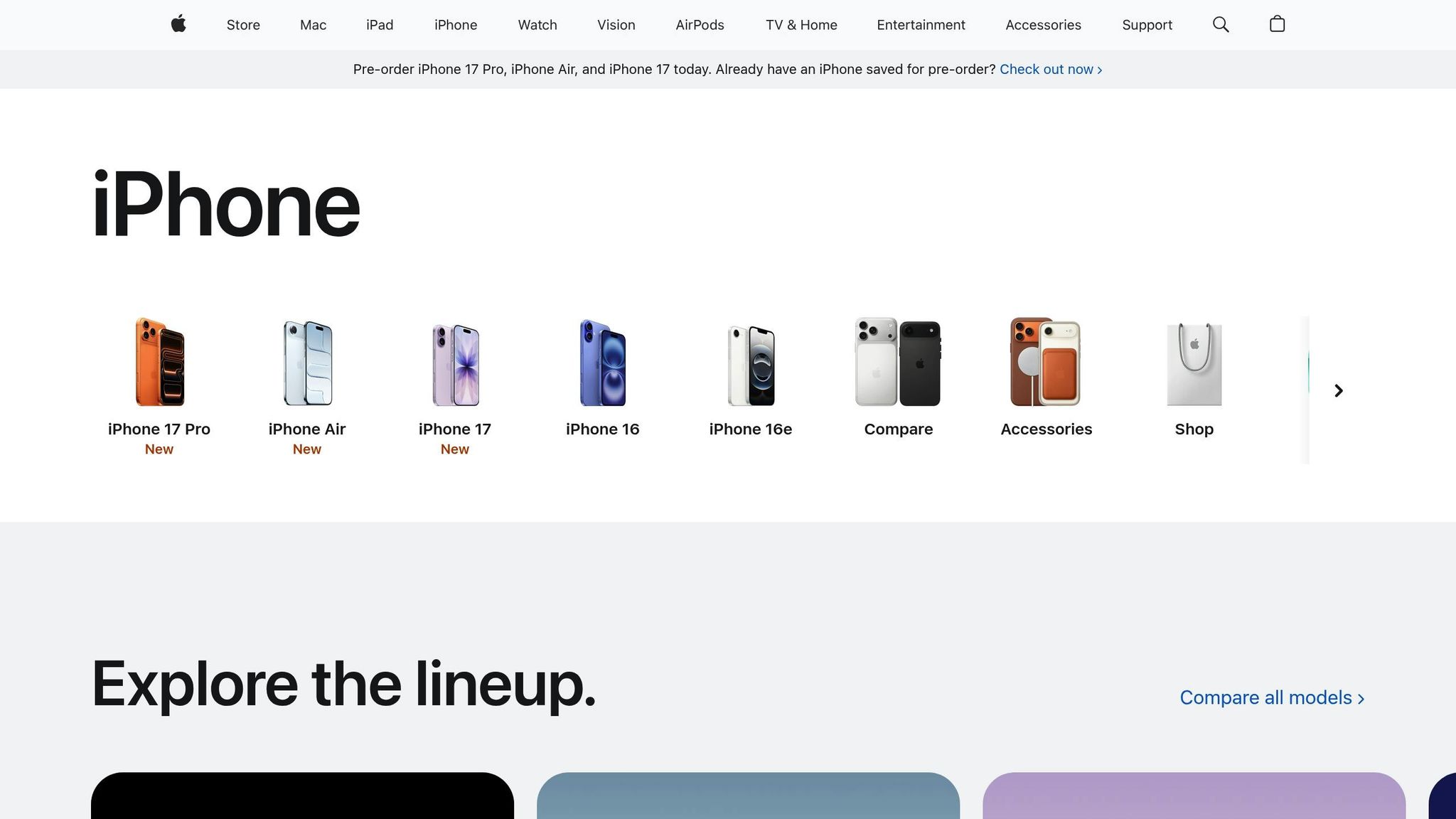
Para revisar la conectividad en tu iPhone, abre el Centro de Control. Si tienes un modelo más reciente, desliza hacia abajo desde la esquina superior derecha de la pantalla; en modelos más antiguos, desliza hacia arriba desde la parte inferior [11]. Asegúrate de que tanto Bluetooth como Wi‑Fi estén activados. Una vez confirmado, pasa a revisar el estado en tu Apple Watch.
Comprobar el estado en el Apple Watch
Después de verificar la conexión en tu iPhone, revisa cómo está en tu Apple Watch. Dependiendo de la versión de watchOS que tengas instalada, esto puede variar:
- watchOS 10 o posterior: Presiona el botón lateral para abrir el Centro de Control.
- watchOS 9 o versiones anteriores: Toca y mantén presionada la parte inferior de la pantalla, luego desliza hacia arriba.
Busca el ícono rojo de "Desconectado" o la "X" roja. Si alguno de estos aparece, significa que tu Apple Watch no está conectado al iPhone. Si todo parece estar en orden pero los problemas persisten, es momento de verificar el emparejamiento.
Solucionar problemas de emparejamiento
Si al intentar emparejar tu Apple Watch aparece la esfera, es posible que el reloj esté vinculado a otro dispositivo. Para confirmar, abre la app Apple Watch en tu iPhone. Si no ves el reloj en la lista, será necesario restablecer la conexión [11]. La aplicación te permitirá verificar si el reloj está correctamente conectado y acceder a las configuraciones de sincronización para solucionar cualquier inconveniente.
4. Reiniciar y Volver a Emparejar tus Dispositivos
Cuando la conexión entre tu iPhone y Apple Watch no funciona como debería, reiniciar ambos dispositivos puede resolver problemas menores. Si esto no da resultado, desemparejar y volver a emparejar los dispositivos puede restablecer la conexión por completo.
Reiniciar Ambos Dispositivos
Reiniciar tanto tu iPhone como tu Apple Watch puede corregir errores temporales que afectan su comunicación. Este paso ayuda a restablecer la relación entre ambos dispositivos.
Cómo reiniciar tu iPhone:
- Mantén presionado el botón lateral junto con uno de los botones de volumen hasta que aparezca el control deslizante de apagado.
- Desliza para apagar el dispositivo, espera unos segundos y luego mantén presionado nuevamente el botón lateral hasta que veas el logo de Apple.
Cómo reiniciar tu Apple Watch:
- Mantén presionados el botón lateral y la Digital Crown al mismo tiempo durante al menos 10 segundos, hasta que el logo de Apple aparezca en la pantalla.
Una vez reiniciados ambos dispositivos, verifica si las notificaciones vuelven a sincronizarse. Si el problema persiste, es momento de desemparejar y volver a emparejar los dispositivos.
Desemparejar y Volver a Emparejar tus Dispositivos
Cuando reiniciar no soluciona el problema, desemparejar y emparejar de nuevo puede eliminar configuraciones dañadas y restaurar la sincronización. Este proceso incluye una copia de seguridad automática del Apple Watch, que guarda tus configuraciones, datos de salud, diseños de esferas y más.
"Cuando desempareas tu Apple Watch de tu iPhone, el reloj se respalda completamente en tu iPhone para asegurar que los datos más recientes se guarden." - Apple Support
Cómo desemparejar tu Apple Watch:
- Abre la app Apple Watch en tu iPhone.
- Ve a la pestaña "Mi Reloj" y selecciona "Todos los Relojes" en la parte superior.
- Toca el ícono "i" junto al reloj que deseas desemparejar y elige "Desemparejar Apple Watch".
- Confirma seleccionando "Desemparejar [nombre de tu Apple Watch]" e ingresa tu contraseña de Apple para desactivar el Bloqueo de Activación.
- Si tienes un modelo GPS + Cellular, decide si deseas conservar o eliminar el plan celular. Es recomendable conservarlo si planeas usar el reloj con el mismo iPhone.
Cómo volver a emparejar tu Apple Watch:
- Asegúrate de que tu iPhone tenga la última versión de iOS, que el Bluetooth esté activado y que tengas conexión a Wi-Fi o datos móviles.
- Enciende tu Apple Watch manteniendo presionado el botón lateral hasta que aparezca la animación de emparejamiento.
- Acerca tu iPhone al Apple Watch. Cuando aparezca el mensaje de reconocimiento, toca "Continuar".
- Selecciona "Configurar para Mí" y usa la cámara de tu iPhone para escanear la animación del Apple Watch.
- El emparejamiento comenzará automáticamente. Luego, podrás restaurar la copia de seguridad para recuperar tus configuraciones y datos.
Este proceso debería solucionar cualquier problema de conectividad entre tu iPhone y Apple Watch.
sbb-itb-740a50c
5. Actualizar el Software
Uno de los pasos clave para resolver problemas de notificaciones entre tu Apple Watch y tu iPhone es asegurarte de que ambos dispositivos tengan el software actualizado. Las actualizaciones no solo corrigen errores, sino que también mejoran la conexión y estabilidad entre ellos.
Apple publica actualizaciones regularmente con mejoras en la sincronización y soluciones para problemas específicos. Si alguno de los dispositivos tiene una versión antigua, pueden surgir incompatibilidades que afecten el envío de notificaciones. Aquí te explicamos cómo mantener ambos dispositivos al día.
Cómo actualizar iOS en tu iPhone
Antes de actualizar el Apple Watch, verifica que tu iPhone tenga la versión más reciente de iOS. Para hacerlo:
- Ve a Configuración > General > Actualización de Software.
- Si hay una actualización disponible, selecciona "Descargar e Instalar" y sigue las instrucciones en pantalla.
Cómo actualizar watchOS en tu Apple Watch
Después de actualizar el iPhone, sigue estos pasos para actualizar el sistema operativo del Apple Watch:
- Abre la app Apple Watch en tu iPhone.
- Ve a la pestaña "Mi Reloj", selecciona "General" y luego "Actualización de Software".
- Asegúrate de que el Apple Watch tenga al menos un 50% de batería y esté conectado a su cargador.
- Ambos dispositivos deben estar conectados a una red Wi-Fi estable.
El proceso de actualización del watchOS puede tomar entre 30 minutos y 2 horas. Durante este tiempo, verás una barra de progreso en el reloj. Es importante no interrumpir la actualización para evitar problemas.
Consejos para usuarios en Venezuela
Si tu conexión a internet es lenta, intenta realizar las actualizaciones en horarios de menor tráfico, como entre las 2:00 AM y las 6:00 AM. Además, utiliza una red Wi-Fi confiable en lugar de datos móviles para evitar interrupciones y posibles costos adicionales.
Una vez completadas las actualizaciones, reinicia ambos dispositivos. Esto asegura que los cambios se apliquen correctamente y restablece la conexión entre ellos. Si el problema de notificaciones persiste, podrás pasar a revisar configuraciones más específicas con una base sólida.
6. Verificar la Detección de Muñeca y Configuración de Bloqueo del Teléfono
La forma en que configures la Detección de Muñeca y el bloqueo de tu iPhone influye directamente en cómo recibes notificaciones en tu Apple Watch. Tener estas opciones bien ajustadas asegura que no te pierdas alertas importantes cuando más las necesitas.
Cuando la Detección de Muñeca está desactivada, el Apple Watch no puede saber si lo llevas puesto, lo que afecta funciones clave como las notificaciones y el monitoreo de tu frecuencia cardíaca. Por su parte, las configuraciones de bloqueo del iPhone determinan qué información puede mostrarse en la pantalla bloqueada. Aquí te explicamos cómo configurarlas correctamente.
Configurar la Detección de Muñeca en el Apple Watch
- Abre la app Configuración en tu Apple Watch.
- Ve a Código y activa la opción Detección de Muñeca.
Esto permite que el reloj detecte automáticamente si lo llevas puesto y se bloquee cuando te lo quites. Si esta función está desactivada, el reloj permanecerá desbloqueado todo el tiempo, lo que puede causar problemas con las notificaciones y otras funciones.
Habilitar el Desbloqueo con iPhone
Para mejorar la sincronización entre tus dispositivos:
- Abre la app Apple Watch en tu iPhone.
- Ve a Mi Reloj > Código y activa Desbloquear con iPhone.
Recuerda que tu iPhone debe estar dentro del alcance de Bluetooth para que esta función funcione correctamente. Esto es especialmente útil si buscas mantener tus dispositivos seguros pero accesibles, algo que muchos valoran en Venezuela.
Ajustar el Acceso a Notificaciones en Pantalla Bloqueada
- En tu iPhone, abre Configuración y selecciona Face ID y Código (o Touch ID y Código, según corresponda).
- Ingresa tu código de acceso.
- Desplázate hasta la sección Permitir Acceso Cuando Esté Bloqueado y asegúrate de que el Centro de Notificaciones esté activado.
Paso Final: Sincronización Perfecta
Con estas configuraciones, tu Apple Watch recibirá las notificaciones cuando tengas el reloj puesto y el iPhone esté bloqueado, evitando duplicaciones innecesarias. Para asegurarte de que los cambios surtan efecto, reinicia ambos dispositivos al finalizar. Esto garantiza que todo funcione de manera fluida y sin interrupciones.
7. Restablecer la Configuración de Notificaciones
Si has intentado otras soluciones sin éxito, restablecer la configuración de notificaciones puede ser una opción efectiva. Este proceso permite corregir parámetros que podrían estar interfiriendo con la sincronización de notificaciones.
Restablecer la Configuración del Apple Watch
Para devolver el Apple Watch a sus valores predeterminados:
- Ve a Configuración > General > Restablecer.
- Selecciona la opción Restablecer Configuración.
Esto eliminará cualquier ajuste personalizado y restaurará la configuración original del dispositivo.
Alternativa desde el iPhone
También puedes realizar el restablecimiento desde tu iPhone:
- Abre la app Apple Watch.
- Dirígete a Mi Reloj > General > Restablecer > Reset Sync Data.
Este paso fuerza una nueva sincronización entre el Apple Watch y el iPhone. Una vez completado, revisa y ajusta tus preferencias de notificaciones según sea necesario.
En marzo de 2025, un usuario anónimo en Microsoft Q&A consultó sobre problemas con las notificaciones de Outlook en su Apple Watch. Chris.S‐MSFT, un especialista de soporte de Microsoft Community, sugirió que, tras revisar permisos y modos, los usuarios deberían abrir la app Watch en el iPhone, ir a la pestaña "Mi Reloj", seleccionar "General", luego "Restablecer" y elegir "Reset Sync Data" para solucionar problemas de sincronización.
Después del Restablecimiento
Una vez completado el proceso, configura nuevamente tus notificaciones y reinicia tanto el Apple Watch como el iPhone. Activa solo las alertas necesarias para optimizar el rendimiento de la batería y evitar distracciones innecesarias.
Cuándo Buscar Ayuda Profesional
Si, después de intentar todas las soluciones disponibles, tu Apple Watch sigue sin recibir notificaciones, es momento de buscar ayuda profesional. Esto podría ser señal de un problema de hardware o configuraciones más complejas que requieren atención especializada. Aquí te mostramos las opciones disponibles para obtener asistencia directa.
Contactar el Soporte Oficial de Apple
Apple cuenta con varios canales para ofrecer soporte técnico a los usuarios de Apple Watch. Puedes iniciar un proceso de reparación explicando el problema en el sitio oficial de Apple, utilizando la opción "Get Support". También puedes descargar la aplicación Apple Support, que facilita el acceso a soluciones personalizadas, además de permitirte iniciar sesión en "My Support" para verificar el estado de tu cobertura o consultar reparaciones previas.
Asistencia Presencial en Venezuela
Si prefieres un soporte presencial, en Venezuela existen opciones confiables. Por ejemplo, iphonizate es una alternativa destacada, con tiendas físicas en Caracas y Valencia. Ofrecen soporte técnico especializado para dispositivos Apple, incluyendo Apple Watch, y cuentan con garantías sólidas para respaldar sus servicios.
Planes de Cobertura y Reparación
Si tu Apple Watch está cubierto por un plan AppleCare, puedes acceder a reparaciones rápidas y servicios completos en caso de accidentes. En muchos casos, las reparaciones dentro del período de garantía no tendrán costo. Para problemas más complejos, puedes acudir a una Apple Store o consultar información detallada en línea en support.apple.com/watch [16].
Cuándo Actuar de Inmediato
Si después de una semana no notas mejoras o si funciones críticas, como las llamadas de emergencia o notificaciones médicas, dejan de funcionar, busca ayuda profesional sin demora. Una intervención temprana puede evitar daños mayores y preservar la funcionalidad de tu dispositivo.
Conclusión
La mayoría de los problemas relacionados con las notificaciones en el Apple Watch pueden solucionarse con ajustes básicos, como desactivar el modo "No Molestar", reiniciar el dispositivo o volver a emparejarlo, además de mantener el software actualizado.
Revisar estas configuraciones iniciales suele ser suficiente para resolver la mayoría de los casos. En muchos escenarios, los inconvenientes surgen por detalles simples que se corrigen fácilmente con un reinicio o un nuevo emparejamiento, devolviendo al dispositivo su funcionalidad completa.
Sin embargo, hay situaciones que requieren ayuda profesional. Como señala Jennifer Allen de Lifewire en agosto de 2025:
"si ninguna de las soluciones funciona, los usuarios deben contactar al equipo de soporte de Apple para obtener asistencia".
De igual forma, Apple Support UK sugiere buscar soporte técnico si, tras desemparejar y reemparejar el dispositivo, los problemas persisten [18].
Si las soluciones básicas no funcionan, especialmente si enfrentas bloqueos recurrentes o un consumo inusual de batería, es recomendable acudir a un servicio técnico especializado. En Venezuela, iphonizate ofrece soporte confiable y respaldado por garantías.
Sigue estos pasos de manera ordenada para recuperar la funcionalidad de las notificaciones en tu Apple Watch.
FAQs
¿Qué puedo hacer si mi Apple Watch sigue sin recibir notificaciones después de intentar varias soluciones?
Si tu Apple Watch sigue sin recibir notificaciones, una solución que podrías intentar es desenlazar y volver a enlazar el reloj con tu iPhone, ya que este proceso puede resolver problemas de conexión más complejos. Además, asegúrate de revisar lo siguiente:
- Reinicia tanto tu Apple Watch como tu iPhone para refrescar su funcionamiento.
- Verifica que las configuraciones de notificaciones estén correctamente activadas en ambos dispositivos.
- Asegúrate de que el Bluetooth esté encendido y funcionando sin problemas.
- Confirma que el modo No Molestar no esté activado, ya que esto bloquea las notificaciones.
Si después de probar estos pasos el problema persiste, lo mejor sería contactar al soporte técnico de Apple para obtener ayuda especializada. Si compraste tu Apple Watch en una tienda confiable como iphonizate, podrías aprovechar los servicios de garantía que ofrecen productos revisados y asegurados.
¿Cómo puedo verificar que mi Apple Watch y mi iPhone están sincronizados correctamente para recibir notificaciones?
Para garantizar que tu Apple Watch e iPhone trabajen juntos sin problemas y puedas recibir notificaciones como corresponde, sigue estos pasos:
- Verifica la conexión Bluetooth: Confirma que ambos dispositivos estén conectados a través de Bluetooth y que se encuentren dentro del rango adecuado para comunicarse.
- Configura las notificaciones: Abre la app Watch en tu iPhone, selecciona tu Apple Watch y asegúrate de que las notificaciones estén activadas y configuradas según tus preferencias.
- Comprueba la sincronización: Reinicia tanto el iPhone como el Apple Watch. Además, verifica que ambos tengan instaladas las versiones más recientes de su software.
Si después de realizar estos pasos el problema persiste, puedes restablecer la sincronización desde la app Watch en tu iPhone. Este método suele solucionar pequeños inconvenientes de conexión.
¿Por qué debo mantener actualizado el software de mi Apple Watch y iPhone para evitar problemas con las notificaciones?
Mantener el software de tu Apple Watch y iPhone actualizado es clave para que las notificaciones funcionen como deben. Estas actualizaciones traen correcciones de errores, mejoras en seguridad y nuevas herramientas que afinan la sincronización entre ambos dispositivos.
También evitan problemas típicos, como notificaciones que no llegan o fallos de compatibilidad. Al actualizar tus dispositivos, garantizas un rendimiento estable y una experiencia sin contratiempos.
